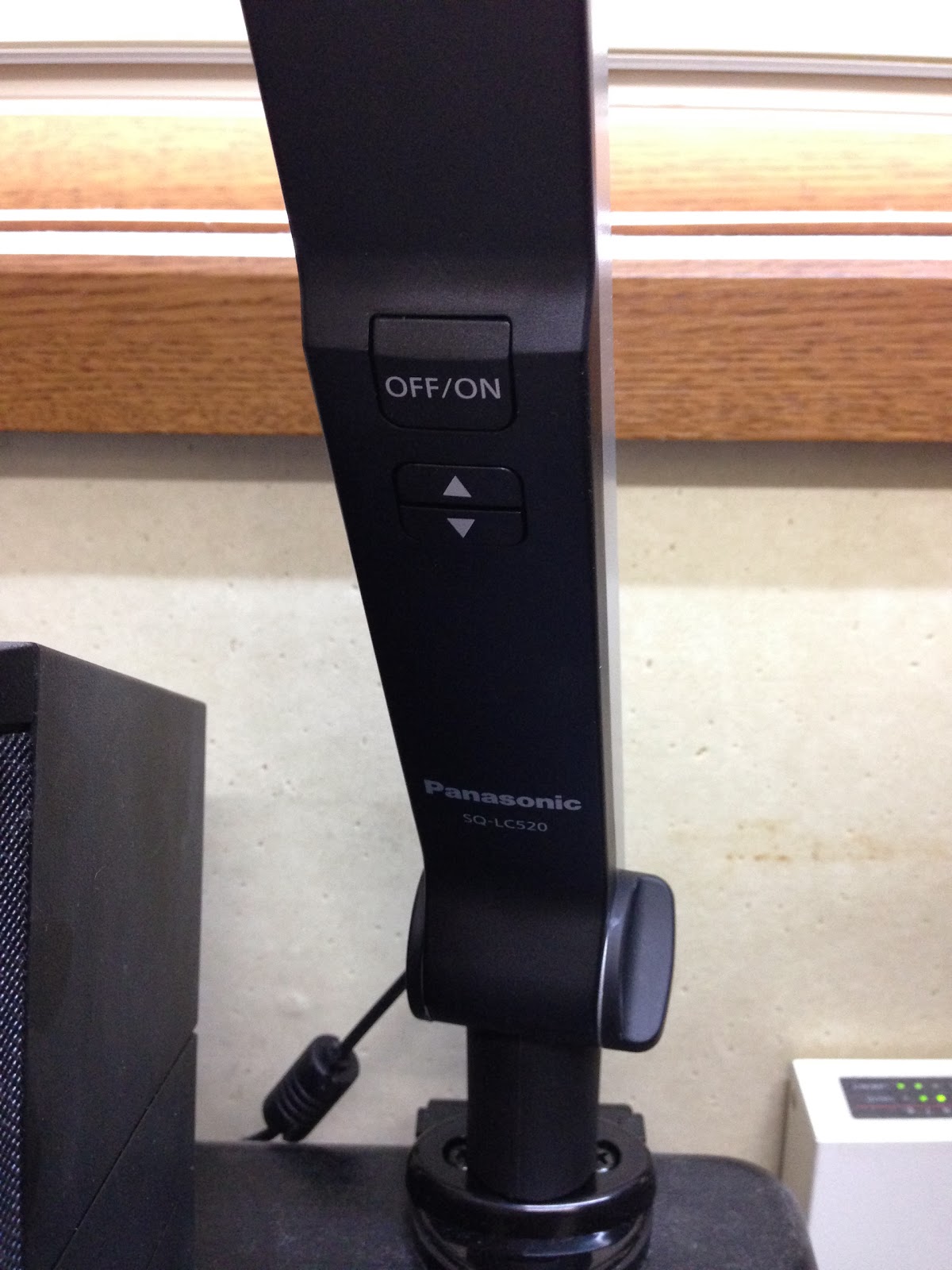今回はGoogle Analyticsで「柔軟性の高いデータ収集」が出来るらしい"ユニバーサル アナリティクス"なるものを確認するためにアップグレードをした事により、またまたBloggerのトップレベルドメインのリダイレクトで面倒な事態に陥ったお話しです。
【Analytics ヘルプ】
"ユニバーサル アナリティクス"の詳しい話は本家に教えてもらうことにして、取りあえず内部構造を大幅に変換しないといけないようで事前にAnalyticsのプロパティ画面から"アップグレード"申請をかけて全てのデータが移行するまでしばらく待つ必要があります。(申請かけたまま忘れててどれくらい時間がかかったか全然わかりません...orz)
一番の違いは今までトラッキングに使われていた"ga.js"が"analytics.js"に置き換わることで、これまでとは全く互換性がなくなるために"トラッキングコード"そのものを張り替える必要がありました。
ユニバーサルアナリティクスへの移行が完了するとプロパティ画面でトラッキングコードの取得なども出来るようになるため、張り替える事自体はたいした作業でもないのだけれど、デフォルトのコードのを貼り付けていたことでまたリダイレクト問題に遭遇してしまいました。
デフォルトのトラッキングコードはアナリティクスのプロパティで設定したオリジナルのドメイン(tsuwamono.blogspot.com)のみしかトラッキングしてくれないらしく、丸1日たってからアクセス数が激減している事に気付いてビックリ。
以前の"ga.js"の時にはアナリティクスの設定画面に「単独のドメイン」か「複数のトップレベルドメイン」かを選択するオプションがあったので、簡単に設定出来たのだけれどユニバーサルアナリティクスのプロパティ画面にはトラッキングコードをカスタマイズする機能までは現時点では備わっていないみたい。(今後備わるのかも不明ですが...)
結局色々とヘルプなどを調べて以下の2つの解説ページの中にクロスドメインの設定に関する記述を見つけた。
- Reference - Complete Web Upgrade: ga.js to analytics.js
- Cross Domain Tracking - Web Tracking (analytics.js)
そもそもBloggerのようにアクセスする国によってトップレベルドメインが変わってしまう場合".com"と".jp"だけでは不完全なわけで、かといって全てのトップレベルドメインを記述するわけにもいかない。
このブログだとほぼ".com"と".jp"からのトラフィックしかないので切羽詰まった問題ないのだけれど、たぶんちゃんとしたマルチトップレベルドメインに対応するための設定方法があるのではないかと思います...。
Bloggerユーザーかグローバル企業(普通はトップレベルドメインは統一するけどね)ぐらいしかマルチトップレベルドメインなんて利用しないだろうから、なかなか明確な情報に出会えない状態が続いています。orz